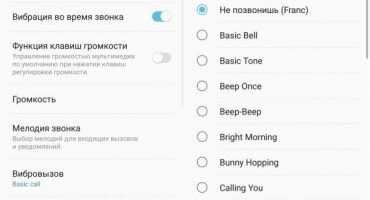المتصفح هو برنامج أساسي لكل جهاز محمول. في بعض الأحيان يمكن اعتباره مفتاحًا ، لأنه بمساعدته يجد المستخدمون المعلومات وينزلون تطبيقات إضافية وما إلى ذلك. ومع ذلك ، يتم حفظ كل انتقال في ما يسمى ب "سجل المتصفح". عنها وسيتم مناقشتها.
كيف ترى ومسح التاريخ في الهاتف الذكي؟
تختلف أسباب حذف السجل على الهاتف. في بعض الأحيان يتم حذف السجل بحيث لا "يتباطأ" المتصفح والجهاز نفسه ، ولكن في كثير من الأحيان - لإخفاء محفوظات الاستعراض. فكر في عدة طرق لأشهر المتصفحات.
ذكري المظهر
تختلف عملية التنظيف حسب نظام تشغيل الجهاز. فكر في خيارات Android.
كروم
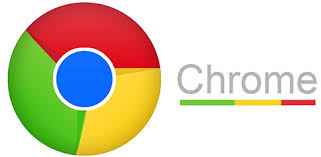
متصفح كروم
يجب تشغيل البرنامج. من خلال النقر على ثلاث نقاط في الزاوية اليمنى العليا ، سيفتح المستخدم قائمة إضافية.
حدد قسم علامات التبويب الأخيرة. في هذا القسم ، يمكنك رؤية علامات التبويب من جميع الأجهزة المتزامنة مع حساب Google الأخير. هذا مناسب إذا كنت تريد إزالة شيء حديث فقط.
إذا كنت بحاجة إلى تنظيف كامل ، فبعد فتح القائمة الإضافية ، حدد "التاريخ". يتم فتح نافذة تحتوي على قائمة بجميع المواقع التي زارها المستخدم. من خلال النقر على العدسة المكبرة في الزاوية اليمنى العليا ، سيتمكن المستخدم من العثور على الموقع المعين الذي تمت زيارته إذا تم فتحه مرة واحدة على الأقل.
لإزالة صفحة معينة من القائمة ، ما عليك سوى النقر على علامة الصليب بجوار الاسم. لحذف كل شيء - في أعلى الشاشة ، حدد "محو السجل". هنا يختار المستخدم ما إذا كان سيحذف ذاكرة التخزين المؤقت والملفات المحفوظة وكلمات المرور بالإضافة إلى فترة الحذف. على سبيل المثال ، لكي لا تحذف شيئًا بشكل انتقائي ، يمكنك حذف السجل بأكمله في الساعة الأخيرة.
ياندكس

متصفح ياندكس
على غرار Google ، هنا تحتاج أيضًا إلى تشغيل التطبيق وفتح القسم بإعدادات إضافية. نضغط على ثلاث نقاط في الزاوية اليسرى السفلية ، وبعدها نضغط على زر "الإعدادات".
هنا تحتاج إلى التمرير لأسفل القائمة والعثور على قسم "الخصوصية". في هذا القسم ، حدد العنصر الأخير - مسح البيانات.
هنا يمكن للمستخدم تحديد الخيارات اللازمة للحذف - طرق العرض ، بيانات الموقع ، ذاكرة التخزين المؤقت ، كلمات المرور المحفوظة ، التنزيلات ، بالإضافة إلى جميع علامات التبويب المفتوحة. بعد التحديد ، يبقى النقر على زر "مسح البيانات" ، وسيصبح كل شيء جيدًا مثل الجديد.
أوبرا موبايل

متصفح Opera
يختلف Opera عن المتصفحات السابقة بتصميم أبسط. افتح المتصفح وانقر على رمز الأوبرا في الزاوية اليمنى السفلى (الحرف الأحمر O). في القائمة الإضافية ، حدد "history" ، وبعد ذلك سيكون من الممكن حذف قائمة المشاهدات بشكل فردي.
للتنظيف الكامل ، انقر على النقاط الثلاث في الزاوية اليمنى العليا وحدد "مسح التاريخ".
متصفح UC

متصفح UC
في متصفح UC المفتوح ، في أسفل الشاشة ، حدد زر الوسط بثلاثة خطوط. في ذلك نقوم بالكشف عن قسم "التاريخ والإشارات المرجعية" ، وبعد ذلك ستفتح نافذة بها قسمان. ننتقل إلى القسم الضروري ، حيث سيتم تقسيم الزيارات حسب الوصفة الطبية. هنا يمكنك أيضًا تنظيف كل من المواقع الفردية وكل ذلك في وقت واحد.
في الزاوية اليمنى السفلية ، حدد "مسح" ، وأكد الإجراء ، وسيصبح المتصفح جيدًا مثل الجديد.
دائرة الرقابة الداخلية
Safari عبر إعدادات الهاتف
يستخدم معظم مستخدمي iOS Safari القياسي. من الأسهل حذف سجل المتصفح تمامًا هنا.
افتح إعدادات الجهاز وابحث عن Safari. نختار ونضغط على "مسح التاريخ وبيانات الموقع". إذا كان لا يمكن الضغط على الزر ، فهذا يعني أن الجهاز لديه قيود يجب إزالتها. للقيام بذلك ، نعود إلى القسم "الأساسي" ، حيث نجد "القيود". نقوم بإدخال كلمة المرور المعينة ، وإزالة الحظر من "مواقع الويب".
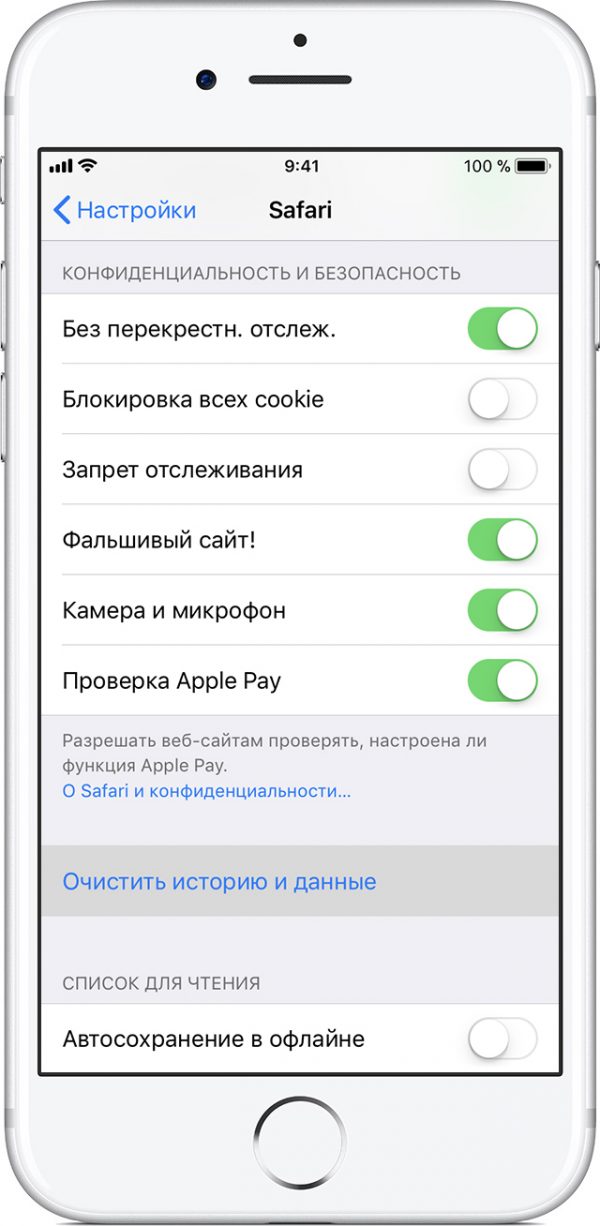
ندرج الخيارات الضرورية
نعود إلى Safari ، نؤكد الحذف ، جاهز.
الأوبرا
تختلف النسخة المحمولة من الأوبرا لنظام iOS قليلاً في التصميم. عندما يبدأ البرنامج ، سيرى المستخدمون ثلاثة أقسام في أعلى البرنامج - التاريخ واللوحة السريعة والأخبار. نحتفل بالقسم الضروري ، في النافذة التي تظهر ، انقر على السلة في الزاوية اليسرى السفلية ، وأكد الإجراء وانتهيت.
ياندكس
على غرار إصدار Android ، هنا تحتاج أيضًا إلى فتح البرنامج والنقر على ثلاث نقاط لفتح قائمة إضافية. بعد ذلك ، انتقل إلى "الإعدادات" ، "السرية" ، حدد العناصر للحذف وقم بالتأكيد.
مع المتصفحات الأخرى ، تكون جميع الإجراءات متشابهة ، لذا كررها من الأوصاف أعلاه.
مجموع
بعد قراءة هذه المقالة ، تعلمت كيفية مسح التاريخ على هاتفك. سيساعد مسح المناظر على إخفاء كل ما تحتاجه من أعين إضافية. كما أنه يساعد أحيانًا على تسريع المتصفح عندما يكون مسدودًا تمامًا بعلامات تبويب مفتوحة ومخزنة مؤقتًا والمزيد.
باتباع التعليمات ، يمكن حتى للطفل حذف القصة. الشيء الرئيسي هو عدم ارتكاب أي أخطاء.
 المشاكل الرئيسية وإصلاح Xiaomi Mi 8
المشاكل الرئيسية وإصلاح Xiaomi Mi 8  لماذا فشل iPhone
لماذا فشل iPhone  مكان شراء iPhone X الأصلي
مكان شراء iPhone X الأصلي